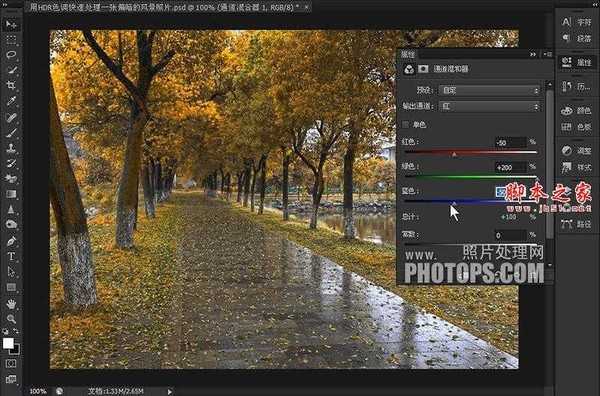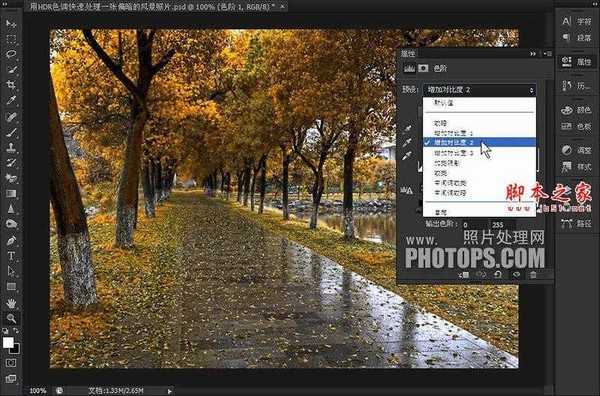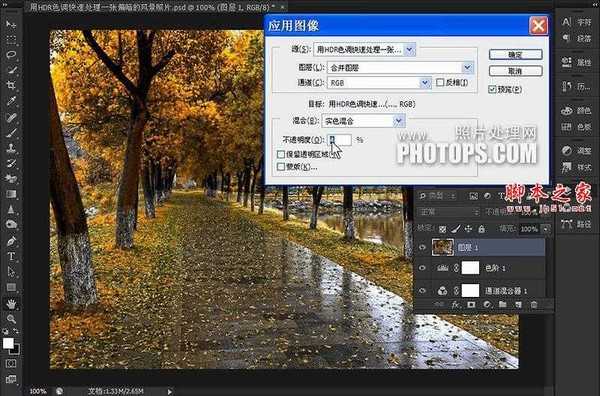photoshop CS6使用HDR色调快速为偏暗雨后风景照调制出秋季金黄色效果
平面设计 发布日期:2025/12/27 浏览次数:1
正在浏览:photoshop CS6使用HDR色调快速为偏暗雨后风景照调制出秋季金黄色效果
HDR色调是Photoshop CS5或CS6新增的功能,能非常快捷地调色及增加清晰度。操作也比较简便,只需要简单的几个设置就可以调出一般HDR外挂滤镜的效果,我曾经写过几个用HDR色调处理风景照片的帖子,今天再写一个。
效果图


1、在Photoshop CS5或CS6打开原图,执行:图像-调整-HDR色调,参数默认,效果如图。
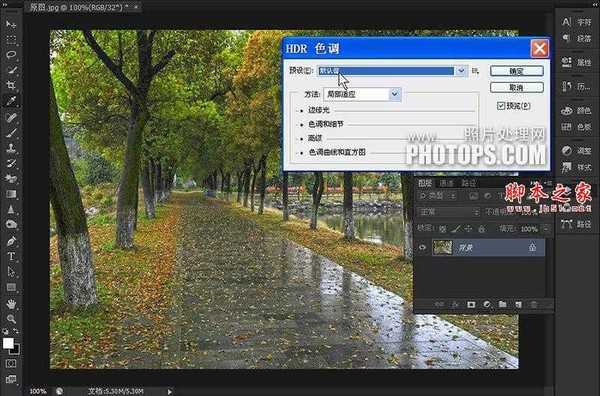
新建通道混合器调整图层,「通道混合器」工具可以使某一颜色通道的颜色资讯作用其他颜色通道的颜色,这是其他调节工具所不能实现的。参数、效果如图。
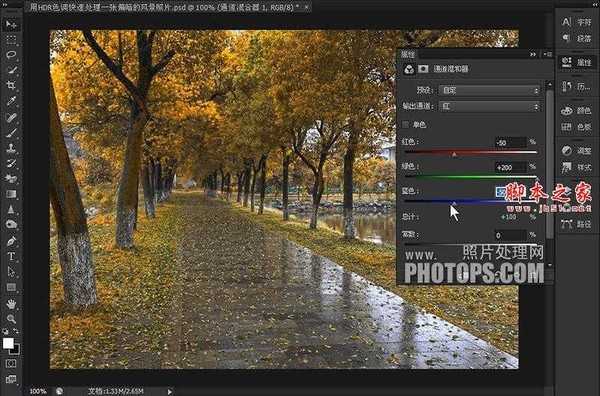
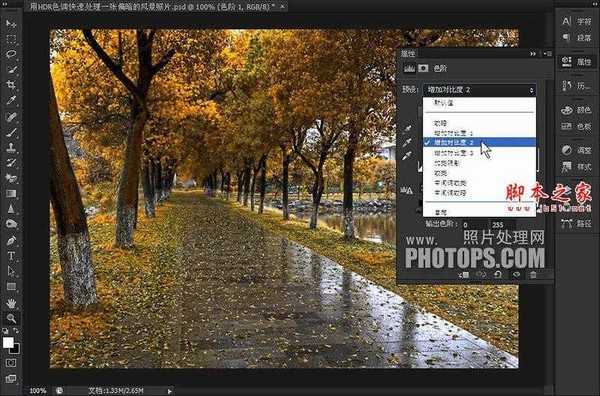
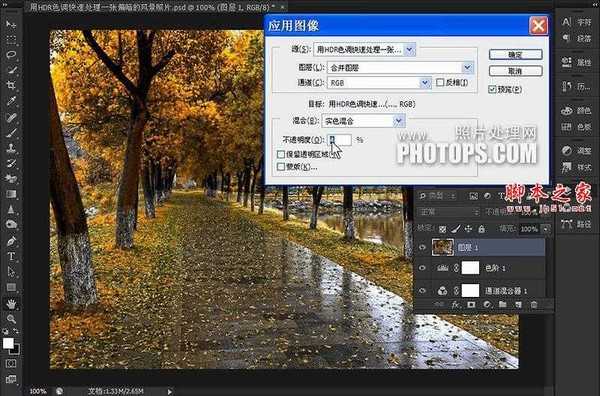
效果图


1、在Photoshop CS5或CS6打开原图,执行:图像-调整-HDR色调,参数默认,效果如图。
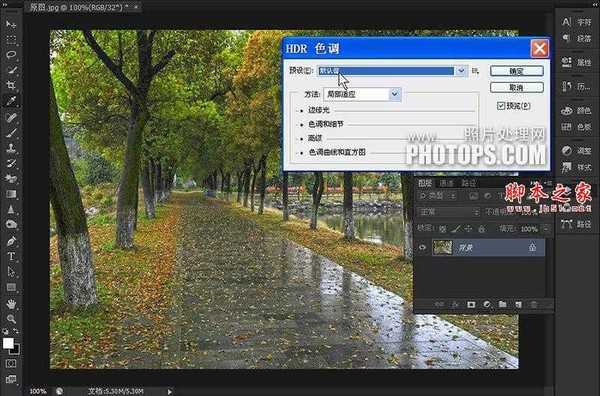
新建通道混合器调整图层,「通道混合器」工具可以使某一颜色通道的颜色资讯作用其他颜色通道的颜色,这是其他调节工具所不能实现的。参数、效果如图。